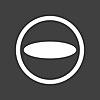360度パノラマカメラが撮影できる全天球カメラ リコー「theta」を購入したので使い方の紹介をするよ
Ricoh Theta S 全天球360度カメラとは?
Thetaとは日本の光学機器会社リコー(RICOH)より販売されている360°パノラマカメラです。
カメラ本体に付いている魚眼レンズで撮影者を中心に360度の風景を撮影します。
英語で「Theta」と書いて「シータ」と読みます。
Thetaは360度の写真だけでなく、動画も撮影することができます。
撮影した360度の画像や動画は専用のアプリや「Theta360.com」、Twitter、Instagram、YouTubeに投稿することができます。
あとで使い方の紹介をしますが、使い方はとても簡単。
基本は電源を入れて、撮影ボタンを押すだけで簡単に360度、全方位の画像を撮影することができます。
Theta開封の儀

THETA S のスペック
- 14MP 1/2.3インチセンサー
- フルHD 30fpsで最大25分録画可能
- F2のより明るくなったレンズ
- 改善された画像処理
- バルブモード
- 転送速度が4倍高速化されたWi-Fiモジュール
- ラバーコーティング
- LEDインジケーター
- メモリが8GBに増加
- USB2.0端子、HDMI micro 端子
- USB経由で1280x720 15fps、HDMIで1920x1080 30fpsのライブストリーム
- 希望小売価格は349ドル
- 発売は2015年10月
「Theta S」の発売開始は2015年10月。 発売から2年がたちます。 現在は新型の「Theta V」が販売されていますが、旧型のThetaSの評価はネット上でも未だに高く、性能的には全然問題がありません。

使い方は本体の側面にある電源ボタンを押します。

レンズの下にあるボタンを押すだけで撮影できます。

上記が基本的な使い方になりますが、アプリを使用することでさらに便利に使用することができます。
iOSアプリで撮影と画像閲覧する方法
撮影はボタン一つでできますが、撮影した360°パノラマ画像を見るときに専用のアプリが必要になります。
また、本体のボタンではなく、アプリを使用してシャッターボタンを押すことができるので遠隔操作も可能です。
アプリを使用して撮影する場合はシャッター速度やISO感度を自分で設定するマニュアル設定が可能です。
マニュアル設定を使用して暗い星空も撮影することが可能になります。
しかも、360度です!!
捗ります!!
その使い方を書いていきます。
theta S本体の電源を入れて電源の下のWi-Fiボタンを押します。
スマホ(ここではiPhone)の設定画面からWi-Fi接続します。
Wi-Fi画面で「OSC」で終わるWi-Fiが出てくるので本体下の下6桁の数字がパスワードです。
入力します。
Wi-Fiが接続後にアプリを起動します。
画面下の真ん中のthetaのマークをタップするとカメラが起動します。
通常はオートで撮影しますが、星空、夜景など暗いところでの撮影はマニュアル設定を使用します。
星空撮影の方法は後述します。
で撮影終了後に「撮影」の左側の「カメラ内画像」を選択します。
未転送の画像をタップするとダウンロードが開始されます。
iPhone内に取り込んだ画像は「カメラ内画像」の左側の「デバイス内画像」に移されます。
星空を撮影する方法
撮影画面からマニュアルを選択します。
シャッター速度を15、感度を表すISOは800~1250くらいに設定。
ISOは数値を上げるほど明るくなりますが、画像も荒くなります。
自分の好みにあった数値を探してみてください。
細空 #theta360 - Spherical Image - RICOH THETA
撮影した星空がこれ。
身バレしないように暗めに撮影しました。
シャッタースピードは6、ISOは400くらいです。
360°パノラマ動画も撮影してみました。
という感じでThetaアプリの使い方は以上です。
Theta パソコン用アプリケーションを使用して投稿する方法

上記サイトから専用のソフトをMacにダウンロード、インストールしました。
https://theta360.com/ja/support/download/pcmac/

パソコン用アプリケーションのMacのアプリをインストールします。

上記のファイルをダウンロードします。

起動後にアプリ画面にパノラマ画像の画面をドロップ&ドラッグします。

画像をtheta360.comに投稿するにはメニューバーの一番右側の「theta360.com」からログインします。

ログインボタンをクリックするとfacebookかTwitterのアカウントを求められます。
どちらかを入力すると新規IDを作成します。

アカウントを作成後にパソコン用アプリのメニューバーの「theta360.com」から投稿ボタンをクリックすると数秒後に投稿が完了します。

投稿したパノラマ写真をブログなどに埋め込む方法は投稿した画像の下に「埋め込み」という緑のボタンがあるので、クリックするとコードが表示されます。

生成されたコードをブログ記事にペーストします。
360度のパノラマ動画もtheta360.comに投稿することができます。
方法は画像の投稿方法と同じです。
全天球カメラを使用したyoutubeの動画投稿

画面上のカメラマークの右側にあるビデオマークを選択すると動画も撮影することができます。
撮影したパノラマ動画をGoogle Chromeのブラウザで投稿すると360度パノラマ動画もyoutubeに投稿することができます。
パソコンのGoogle Chromeでyoutube360度動画を見ることができます。
まとめ
今回はthetaの基本的な使い方を紹介しました。
慣れてきたらインターバル撮影なども紹介しようと思います。
現在は新型の「theta V」も発売されています。
他にも「insta360」などの新型360パノラマカメラも続々発売されています。
どれも使い勝手が良いと評判です。
360度パノラマカメラは撮影の幅が広がるので使い倒したいと思います。